极速office2016升级操作方法
时间:2022-10-26 15:38
当我们在使用office2016的时候,因需求要升级,下面和小编一起去看看极速office2016升级操作方法,相信你会喜欢的。
极速office2016升级操作方法

下载相应的office2016版本,32与64位建议不直接进行升级。另外要注意project也不包含在套件中。
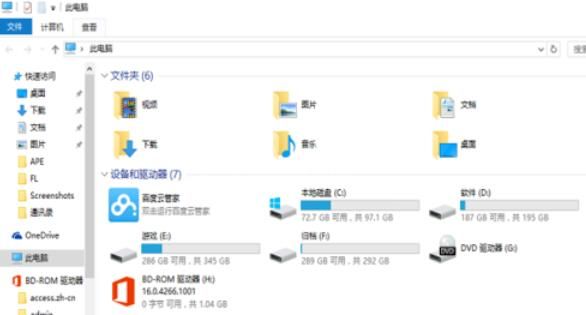
微软网站提供的是ISO文件,win10可以直接认出并加载为虚拟光驱,如果是win7就要自己加装一个虚拟光驱软件了
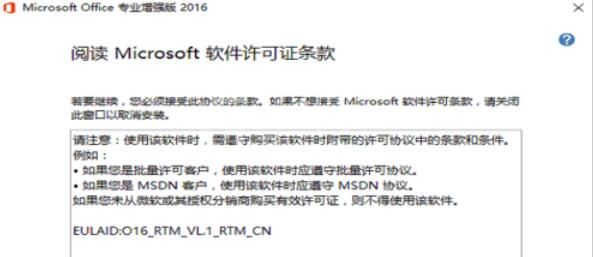
双击光盘开始安装,首先出现的还是一堆服务条款,点击进行下一步,接着安装过程会认出以前的office,因此出现升级或是新安装的选项。
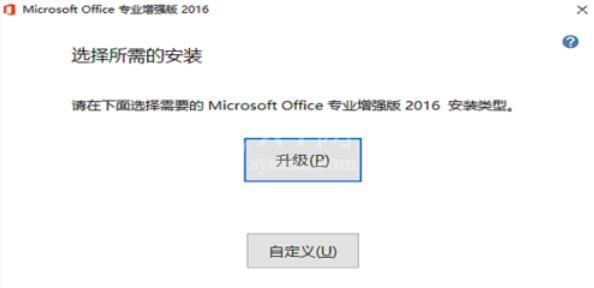
选择升级后,系统就是自动进行从office2013的升级安装了,整个过程大约持续10分钟不到的时间
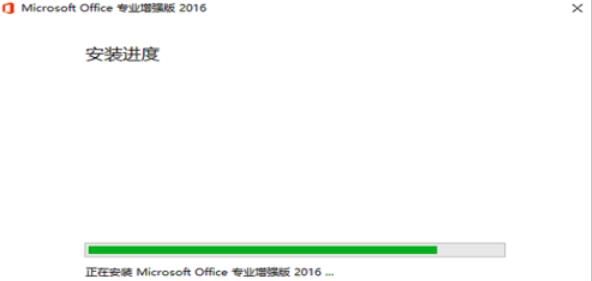
全部安装完成后,会出现系统正在配置中,这个过程较长,有5分钟左右,接着会要求重启完成安装。
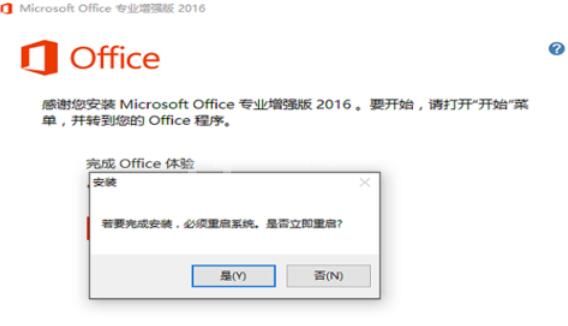
重启后,打开任何一个office组件,系统会提示又要安装相关依赖,所幸是自动下载安装,再次要重启,重启后就全部升级完成了。
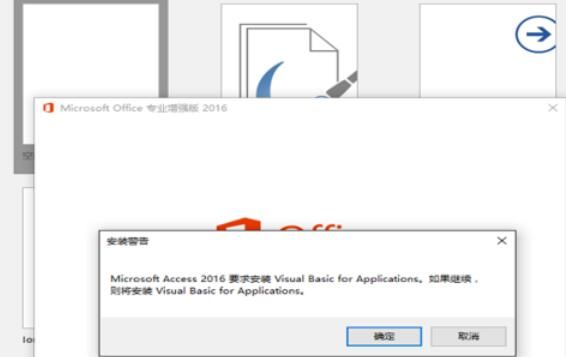
以上就是极速office2016升级操作方法,希望学习后对你有所帮助。



























